
Il Mac app calendario è un modo potente per pianificare gli eventi e gli appuntamenti, e meglio di tutti, è incluso con OS X. Una delle più belle cose sul Calendario è che si può facilmente cambiare l’aspetto per lo zoom avanti o indietro di un set specifico di eventi.
È importante essere in grado di modificare il calendario della modalità di visualizzazione. A volte è necessario guardare a ciò che sta accadendo in un determinato giorno o magari pianificare le cose in un anno o due da ora. Apple con il suo Calendario, è possibile modificare uno qualsiasi dei quattro viste: giorno, settimana, mese o anno.
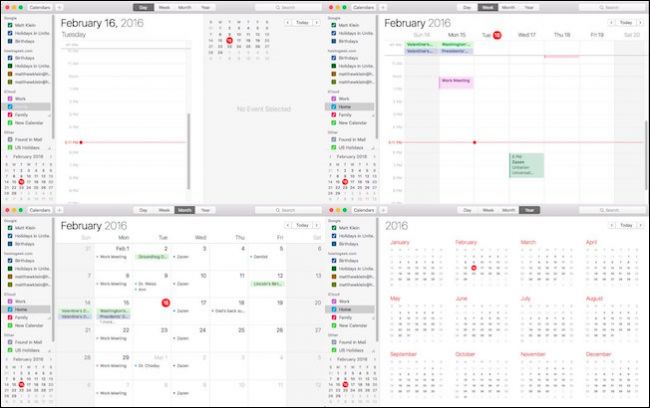
Le quattro viste del calendario in alto a sinistra in senso orario, il Giorno, la Settimana, l’Anno e il Mese.
È possibile modificare questa visualizzazione cliccando sull’apposito pulsante nella parte superiore della finestra del calendario, oppure è possibile utilizzare una scorciatoia da tastiera, che va a fare il passaggio tra una vista molto più veloce e più efficiente. Comando+1 per Giorno, di Comando,+2 per Settimana, Comando+3 per Mese, o Comando+4 per Anno.

Il Successivo e Precedente funzioni consentono di andare avanti e indietro a seconda della visualizzazione. Per esempio, se siete su vista giorno, andrà alla prossima o giorni precedenti, se sei in visualizzazione settimanale, andrà avanti per settimane successive o precedenti settimane.
È possibile utilizzare le scorciatoie da tastiera di Comando+Freccia Destra (Avanti) o Comando+Freccia Sinistra (Precedente).
Se siete alla ricerca per i tuoi eventi per un futuro o passato data, è possibile tornare rapidamente al giorno corrente con il Comando+T, o si può andare per una data specifica utilizzando Maiusc+Comando+T.
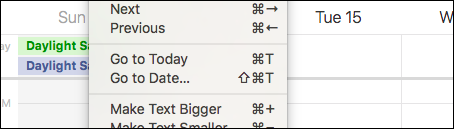
Per il “Vai a..” opzione, una finestra di dialogo pop-out, e si può immettere la data che si desidera e quindi fare clic su “Visualizza”.
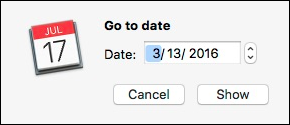
Se si stanno avendo un momento difficile vedere il calendario di testo, o se si sta prendendo troppo spazio sullo schermo, quindi è possibile rendere il testo più grande o più piccolo utilizzando le scorciatoie da tastiera di Comando+ o Comando, rispettivamente.
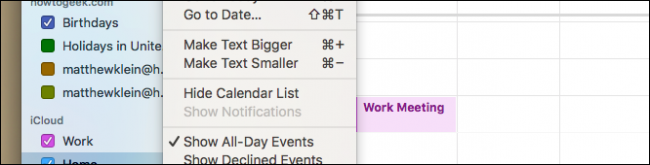
C’è anche un’opzione per nascondere il proprio elenco di calendario, che fornisce un no-nonsense spartan vista. È possibile accedere a questa opzione dal menu “Visualizza”, oppure fare clic su “Calendari” pulsante sulla barra degli strumenti.
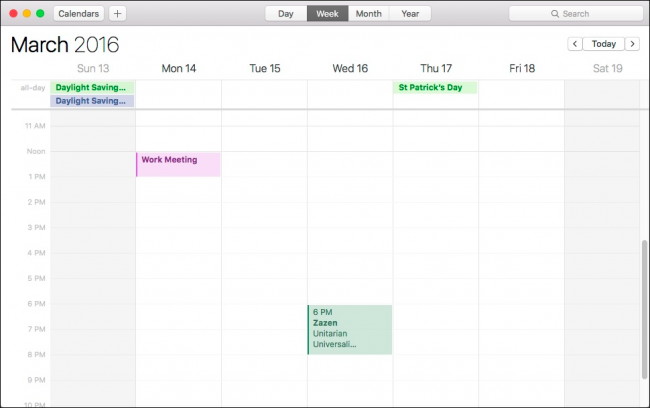
Il calendario settimanale vista sans elenco dei calendari.
A completare il menu “Visualizza”, è possibile scegliere di mostrare o nascondere tutti gli eventi di un giorno, ha rifiutato di eventi, e il tempo di viaggio per un evento. Rinfrescante i calendari vi permetterà di aggiornare l’applicazione per gli ultimi eventi, e consente di visualizzare il calendario in full screen, utilizzando Ctrl+Comando+F.
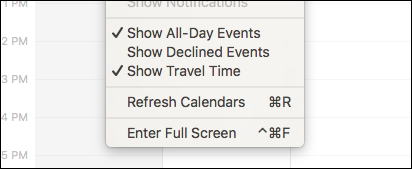
È davvero utile non solo per conoscere queste caratteristiche della vista, così come il loro accompagnamento scorciatoie da tastiera.
L’applicazione Calendario è molto versatile e consente di organizzare la tua vita in modo da non perdere mai un altro importante evento o riunione. Migliore di tutti, se si utilizza un iPad o iPhone, è possibile rapidamente la sincronizzazione dei calendari quindi, non importa dove vai o dal dispositivo in uso, l’agenda è sempre disponibile.


